PPT 时钟动画
- 格式:pptx
- 大小:50.81 KB
- 文档页数:2
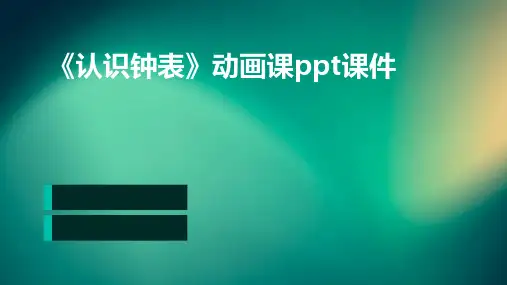
![ppt中利用陀螺旋制作时钟效果的步骤[1]](https://uimg.taocdn.com/2e07998abceb19e8b8f6badb.webp)
PPT中动态时钟的制作步骤
一、为幻灯片添加背景色
1.新建PowerPoint文件,内容板式选择空白,或者将新幻灯片
中的两个文本框删掉。
如下图所示:
2.在空白幻灯片中鼠标右击,选择背景。
如上图所示,选择黑色作为背景色。
二、插入表盘图片并调整其位置,使之如下图所示。
三、制作秒针旋转效果。
1.插入秒针图片,并调整其位置。
2.为秒针添加自定义动画。
幻灯片放映——自定义动画
选中秒针,添加动画。
陀螺旋点击后,自定义动画面板中便会出现秒针的动画,点击右边的倒三角,选择“效果选项”。
对其旋转时间进行设置。
点击确定后,秒针的动画效果就制作完成。
3.下面请同学们自己对分针和时针设置自定义动画效果。
分针的速度为:01:00:00.0秒
时针的速度为:12:00:00.0秒分针
秒针
时针
表盘。


ppt中如何加入时钟动画插件ppt中如何加入时钟动画插件在ppt中加入动画时钟要怎么做呢,一份好的PPT不仅可以吸引观众的眼球同时还可以放映自己的制作能力,那么要怎样做才能做好PPT呢?下面店铺给大家分享ppt中加入时钟动画的方法步骤,欢迎大家来到学习。
ppt中加入时钟动画的方法步骤首先你得先下载好一个一个显示时间的Flash文件(搜索“时间Flash”下载一个喜欢的即可)1.将需要插入幻灯片的Flash文件与PPT文件放在一个文件内。
(也可以不放在一个文件夹内,但为了后面的设置简单,所以建议大家放在一个文件夹内)。
2.打开需要插入Flash的PPT文件。
3.Flash文件是不能直接插入PPT中的,需要使用Flash控件。
首先进入工具栏的“文件”选项卡,然后点击“选项”。
4.在打开的PowerPoint选项窗口中,点击左侧的“快速访问工具栏”。
5.在快速访问工具栏选项卡里,点击下拉箭头,从列表中选择“开发工具选项卡”。
6.然后在开发工具列表里找到“其他控件”并选中。
7.选中其他控件后点击添加按钮,此次右侧的列表里就新增了“其他控件”命令。
8.添加完成后点击PowerPoint选项窗口下方的“确定”即可。
9.回到PowerPoint编辑主界面,此时你会发现在PowerPoint顶部的快速访问工具栏新增了“其他控件”工具。
10.点击顶部的.“其他控件”命令,弹出一个控件窗口11.在控件列表里找到“ShockwaveFlashObject”并选中。
12.选中后点击确定。
13.点击确定后鼠标指针会变成“+”字形,此时按住鼠标左键绘制一个矩形Flah控件即可(随意大小就行,大小都是可以随时更改的)。
14.绘制好的控件上点击鼠标右键,从下拉菜单中选择“属性”。
此时弹出一个属性窗口。
15.这时回到存放Flash文件的文件夹,在Flash文件上点击鼠标右键,点击下拉菜单中的“属性”。
16.在打开的文件属性窗口中复制该文件的文件名(包括扩展名.swf)。
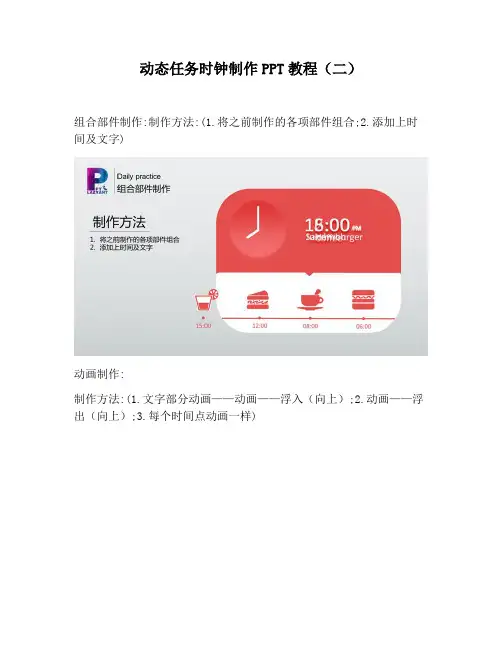
动态任务时钟制作PPT教程(二)
组合部件制作:制作方法:(1.将之前制作的各项部件组合;2.添加上时间及文字)
动画制作:
制作方法:(1.文字部分动画——动画——浮入(向上);2.动画——浮出(向上);3.每个时间点动画一样)
动画制作:
制作方法:指针动画(1.复制时针——设置填充及边框无色——组合;2.分针设置与时针一样;3.添加动画——陀螺旋;4.注意:因此效果是中心旋转,故必须组合;5.(时针与透明时针组合,分针部分一样。
)
动画制作:
制作方法:食品动画(1.每个小元素都利用从左到右路的径动画完成;2.同时时间轴也是一样的动画;3.需要注意的是每个小元素有个惯性的作用,并不是同时到达右侧,设置时间上有先后;4.有难度的是左侧水杯中的水晃动的动画,可利用淡出淡入动画制作,利用编辑顶点功能,
实现帧动画的效果,再加上路径动画实现移动。
5.另外水杯要放在幕布外侧,各项食物还需要叠加。
)
动画制作:
制作方法:食品动画(因动画较为复杂,光靠说明未必可以讲清楚,还需要大家私下潜心研究,源文件稍后放于PPTSTORE网站供大家下载学习。
)
时钟制作:(原图仿制品)。

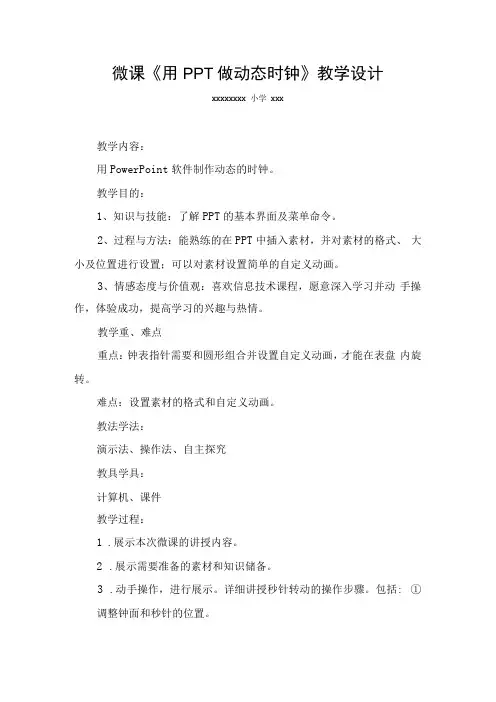
微课《用PPT做动态时钟》教学设计
XXXXXXXX 小学XXX
教学内容:
用PowerPoint软件制作动态的时钟。
教学目的:
1、知识与技能:了解PPT的基本界面及菜单命令。
2、过程与方法:能熟练的在PPT中插入素材,并对素材的格式、大小及位置进行设置;可以对素材设置简单的自定义动画。
3、情感态度与价值观:喜欢信息技术课程,愿意深入学习并动手操作,体验成功,提高学习的兴趣与热情。
教学重、难点
重点:钟表指针需要和圆形组合并设置自定义动画,才能在表盘内旋转。
难点:设置素材的格式和自定义动画。
教法学法:
演示法、操作法、自主探究
教具学具:
计算机、课件
教学过程:
1.展示本次微课的讲授内容。
2.展示需要准备的素材和知识储备。
3.动手操作,进行展示。
详细讲授秒针转动的操作步骤。
包括: ①
调整钟面和秒针的位置。
②添加一个圆形,将圆形和秒针组合。
③更改圆形的格式设置。
④为该组合添加自定义动画。
4.用同样的步骤设置分钟、时针。
5.展示时钟效果。
6.讲解操作中的注意事项。
教学总结
1. 了解用PPT做动态时钟的过程,体会其中运用的菜单及命令。
2.进一步认识了PPT, 了解PPT的一些功能和作用。


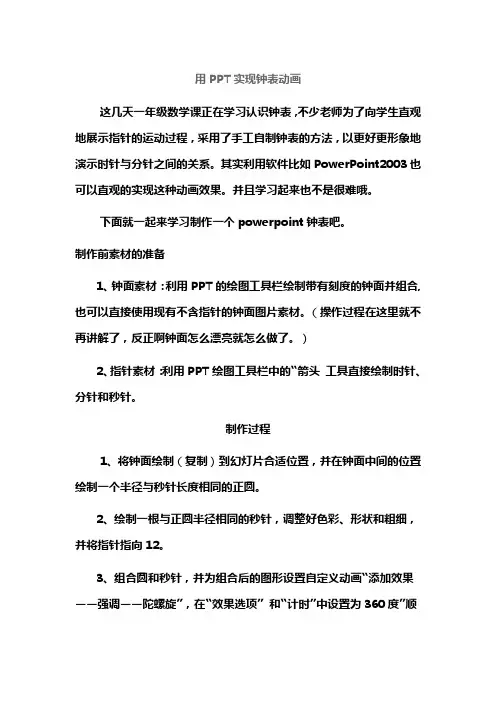
用PPT实现钟表动画这几天一年级数学课正在学习认识钟表,不少老师为了向学生直观地展示指针的运动过程,采用了手工自制钟表的方法,以更好更形象地演示时针与分针之间的关系。
其实利用软件比如PowerPoint2003也可以直观的实现这种动画效果。
并且学习起来也不是很难哦。
下面就一起来学习制作一个powerpoint钟表吧。
制作前素材的准备1、钟面素材:利用PPT的绘图工具栏绘制带有刻度的钟面并组合,也可以直接使用现有不含指针的钟面图片素材。
(操作过程在这里就不再讲解了,反正啊钟面怎么漂亮就怎么做了。
)2、指针素材:利用PPT绘图工具栏中的“箭头工具直接绘制时针、分针和秒针。
制作过程1、将钟面绘制(复制)到幻灯片合适位置,并在钟面中间的位置绘制一个半径与秒针长度相同的正圆。
2、绘制一根与正圆半径相同的秒针,调整好色彩、形状和粗细,并将指针指向12。
3、组合圆和秒针,并为组合后的图形设置自定义动画“添加效果——强调——陀螺旋”,在“效果选项”和“计时”中设置为360度”顺时针;取消平稳开始和平稳结束;在开始处设置为单击时,速度设置为01:00.0秒。
4、与上面步骤基本相同,画一个相对较小的同心圆,完成分针的制作,但要将分针圆的填充颜色和线条颜色均设置为无;同样添加“陀螺旋”动画效果。
开始设置为“之前”,速度设置为1:00.00.0秒。
5、时针的制作方法和分针的相同,速度设置为0.0秒。
将三个针拖动到钟面的中心位置,就可以播放幻灯片查看时钟动画效果了。
“陀螺旋”这一动画效果是围绕圆心做旋转运动,在本例中为了避免指针绕着指针的中心位置旋转使用了一个正圆加指针的组合帮助指针旋转,其实也可以直接制作和指针对称的另一根指针,将其中的一根设置为透明,两指针组合后直接使用陀螺旋效果,这时两者的中心正好就是拖螺旋的中心,旋转起来也就也就会绕着圆心了。
下面是逯岳同学的作品,无法插入ppt格式内容,采用截图的方式放到这里供同学们学习。

钟表转动的动画效果PPT教程
PPT中如何制作钟表转动的效果呢?一起来试试吧!
1.点击【插入】-【形状】-【圆形】,按住shift绘制正圆,如图1 .鼠标右键点击圆形,点击【设置形状格式】,如图2
3.将圆形颜色设置为白色,线条选择无线条,宽度和高度设置为0.2(大小自己定)如图3-4
4.点击圆形,点击【islide】-【设计排版】-【环形布局】,如图5
5.数量调整为60,半径单位为毫米或磅,布局半径130左右(自己调整),如图6-7
6.点击【插入】-【形状】-【圆角矩形】,同样步骤调整颜色和大小,放在圆形中间,如图8
7.点击islide-设计排版-环形分布-数量为12,半径80左右,反转方向为自动旋转,如图9-10
8.全选图形,鼠标右键点击【组合】,如图11
9.同样步骤插入4个不同颜色和大小的圆形,全选圆形,将他们居中对齐,如图12-14
10.插入圆角矩形绘制秒针,调整颜色和大小。
11.插入矩形和三角形结合,分别调整颜色和大小就成为分针和时针,如图15
12.将分针复制,调整角度对立摆放,将其中一个透明度调整为100,如图16-17
13.将秒针和时针也进行同样设置后,调整摆放位置,如图18
14.分别给三个针添加陀螺旋动画。
点击【动画】-【添加动画】-【强调】-【陀螺旋】,如图19
15.在动画窗格中点击下拉三角形,点击【效果选项】,分别对三根针进行设置,如图20-21
16.最终就完成了钟表旋转效果了,如图22。
PPT制作时钟摆动的动画效果PowerPoint2010演示文稿中的动画效果五花八门,我们不可能全部能够掌握。
今天就来和大家分享利用PowerPoint 2010制作时钟摆动的效果。
一起来学习下吧!一、启动PowerPoint 2010程序,新建一个空的演示文稿。
在演示文稿的空白处点击鼠标右键在弹出的菜单选项栏中选择“设置背景格式(B)”选项,如图所示;二、在弹出的“设置背景格式”对话窗口中,选择左侧窗口的“填充”选项,再选择填充选项下的“纯色填充(S)”,然后在填充颜色--颜色(C)选项中选择一个颜色(这里我们演示用的颜色选择为绿色)。
然后再依次点击全部应用-->关闭。
如图所示;三、在点击标题菜单栏的“插入”选项卡,在开始选项栏下的“形状”选项按钮,在弹出的的形状选项窗口中选择一个形状(这里我们演示用的形状为星与旗帜下的上凸带行)。
如图所示;四、返回到文稿中。
点击鼠标左键拉动鼠标,拖出我们的形状图,在图形框上点击鼠标右键,在弹出的菜单选项栏中点击“编辑文字(X)”,然后在图形框中输入文字内容。
如图所示;五、再重复步骤三,插入线条和圆球图形。
按住键盘的Ctrl键选中线条和圆球图形点击鼠标右键,在弹出的菜单选项中,点击“设置对象格式(O)”选项。
如图所示;六、在弹出的“设置形状格式”窗口中,选择左侧窗口的“填充”选项,再选择填充选项下的“纯色填充(S)”,然后在填充颜色--颜色(C)选项中选择一个颜色(这里我们演示用的颜色选择为黄色)。
再点击“线条颜色”选项,选中线条选项下的“实线(S)”、“颜色(C)”同样选择黄色。
然后再点击关闭。
如图所示;七、返回到演示文稿中,可以看到线条和圆球形状的颜色已经改变为黄色。
在点击鼠标右键,在弹出的菜单选项中点击“组合(G)”-->"组合(G)"选项,将两个形状组合在一起。
如图所示;八、关键的步骤一定要做好。
点击标题菜单的“插入”选项卡,再点击形状选项,在弹出的形状中选中基本形状下的“椭圆”形状。
ppt如何制作钟摆效果
PowerPoint是人们在日常工作、学习中常用的一款演示文稿制作软件,巧妙的利用其提供的动画功能,可以实现一些特殊的动画效果。
下面店铺马上就告诉大家ppt制作钟摆效果的方法。
ppt制作钟摆效果的方法
启动PowerPoint2010,在幻灯片里插入一个垂直线条,设置线条宽度为2.5磅,然后再插入一个大小合适的圆,设置圆的线条颜色为无线条。
然后将线条和圆组合。
将组合后的形状复制一份,翻转后,移到原来形状的上部,对齐后组合,形成一个新的形状组合。
如图所示。
设置上半部的圆形的填充类型为无填充。
设置上半部线条的线条颜色为无线条。
为新的组合形状添加“陀螺旋”动画,然后将组合形状旋转330度。
设置组合形状的动画效果。
在效果面板中,设置顺时针60度,并勾选“自动翻转”
7设置组合形状的动画效果。
在计时面板中,设置重复,直到下一次单击。
保存演示文稿,播放查看动画效果。